马上注册,结交更多好友,享用更多功能,让你轻松玩转社区。
您需要 登录 才可以下载或查看,没有账号?注册

x

笔刷下载链接:
http://pan.baidu.com/s/1hqAbnSg
密码:dh0d最终效果图如上↑人体结构学,最基础也最困难,它让所有的艺术创作者头疼不已。如果不懂人体结构,你会很难在专业上有一个质的飞跃。大部分的人缺乏对这门学问的深入学习,基础比较薄弱,在创作的时候始终缺乏自信、战战兢兢。所以每天花点时间学习人体结构是非常明智的。人体结构看起来虽然很难,但是把学习的内容分割,一点一滴逐步累积的话,整个过程就会变得乐趣无穷而且容易操作了。今天我们就一起来学会,如何画出逼真的眼睛吧"1.基础知识:功能和结构人类的眼睛结构和组成构造都是相似的:椭圆结构、两边尖削,有眼睑、眼睫和眉毛。很容易就能画出一只易辨认的眼睛,就像下面这幅图:
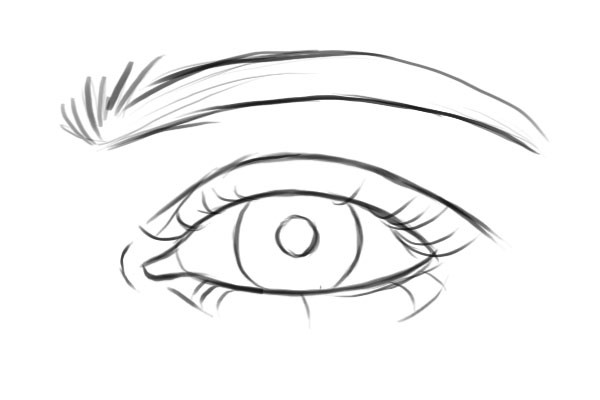
图中从上到下的元素列举如下:1.眉毛:它保护你的眼睛,阻挡灰尘和额上的汗水2.眼睑褶:眼睛睁开状态时叠在眼球上,眼球上下都有3.眼眶:皮肤被一分为二,由于眼球的作用,呈现出椭圆形状4.眼睫毛:保护眼睛不受尘土、强光和额外感官刺激的伤害,在创作上,睫毛常用来体现女性特征5.眼白:组成眼球的主要部分6.虹膜:实际上是肌肉,是不是很神奇!虹膜收缩或者扩张,调节进入瞳孔的光线强弱7.瞳孔:中部的黑孔,我们通过这个洞看东西,光线进入这个黑孔,在我们的眼球内部形成图像8.泪腺:位于两眼内侧,泪水的来源,颜色偏粉9.泪腺皮肤褶:位于泪腺内侧提示:教程详细步骤在二楼! 想下载该教程的可以到这里下载:点击进入下载页教程编号:137000 作者:Wacom中国 出处:站酷 |